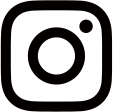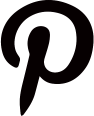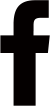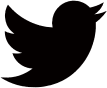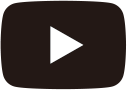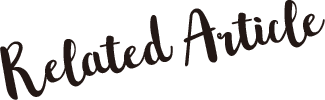遠くに住む友人や家族へ気軽に会えなくなった分、贈りものが増えた方も多いのではないでしょうか。
手にした時に感じるさりげない心遣いは、遠くにいてもその人の空気を感じるようで、心に沁みますよね。
NEXTWEEKENDではこの秋、そんな贈りものを彩るPRINTABLESを作りました。
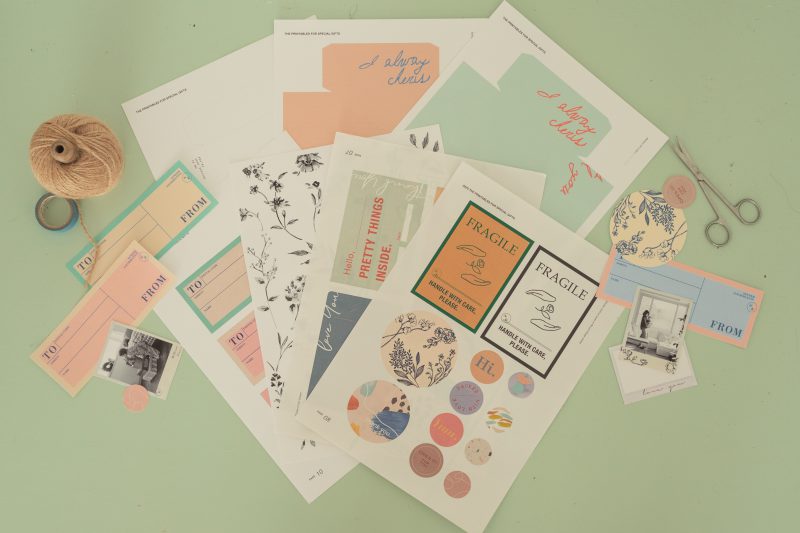
配送用の箱に貼りたいステッカー、
壊れもの注意シールや宛名シール、
オリジナルのボックス型紙などなど。
どれも実用的かつ楽しいデザインに仕上がりました。
今回はみなさまへの小さなギフトとして、セットの一部は無料配信も♩
ぜひダウンロードして、自由な使い方で楽しんでくださいね。

セットでのダウンロードはこちらから

ダウンロードはこちらから
デコレーションステッカー
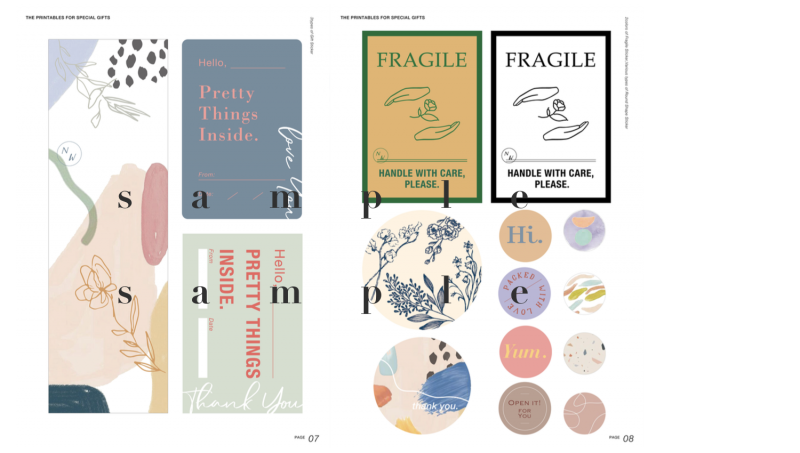
無地のクラフトボックスや配送用のダンボールなど、味気なくなりがちな外箱も楽しくデコレーション!
ラベル用紙に印刷すれば、何枚でも好きなだけステッカーが作れます。

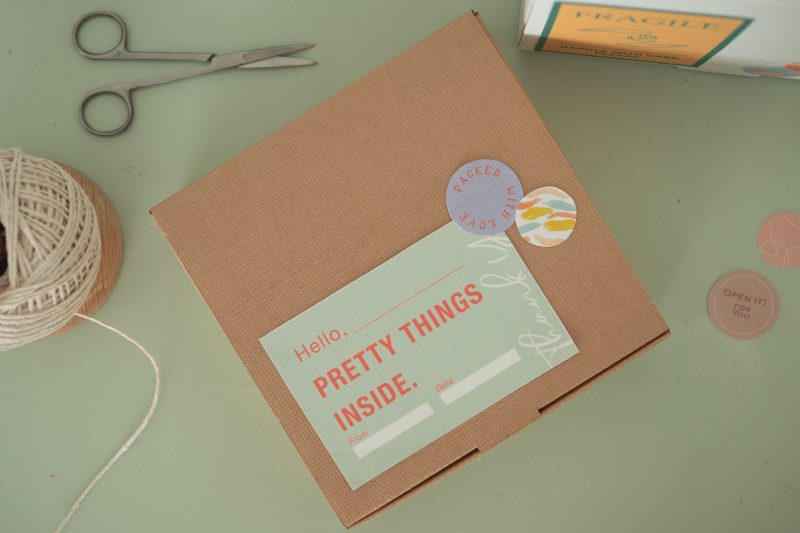
取り扱い注意のシールも、進んで貼りたくなるくらいかわいい…!

箱だけでなく、手さげバッグや茶袋のワンポイントにするのも◎

宛名シール
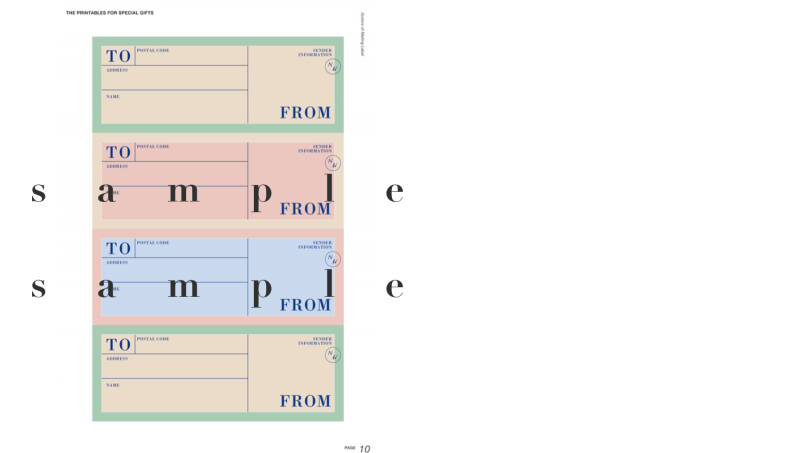
手紙や定形外郵便での小包に便利な宛名シールは3カラー展開。
デコレーションステッカーと組み合わせて使うのもおすすめです。

ギフトボックス用型紙
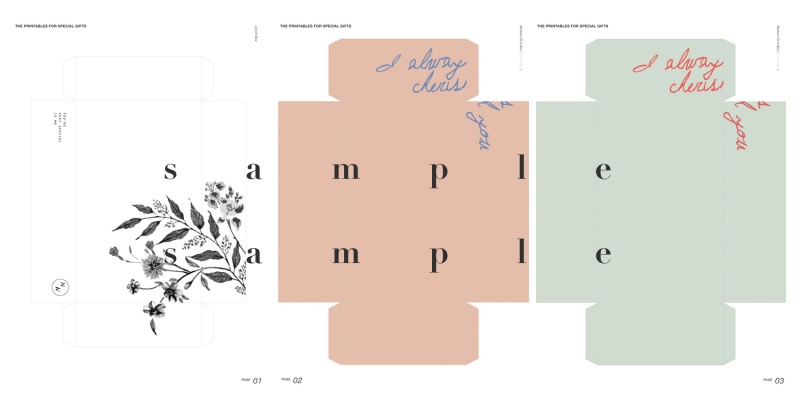
ベビーピンクかミントグリーンのボックスに、ボタニカルな上蓋がセットになった型紙です。
アクセサリーや焼き菓子など、小さなギフトを贈るのにぜひどうぞ。
同型の無地の型紙は、好きな柄でボックスを作りたい時にご活用ください。

※しっかりとした厚紙に印刷の上、郵送の際は別途外箱に入れることをおすすめします。
ポラ風タグ
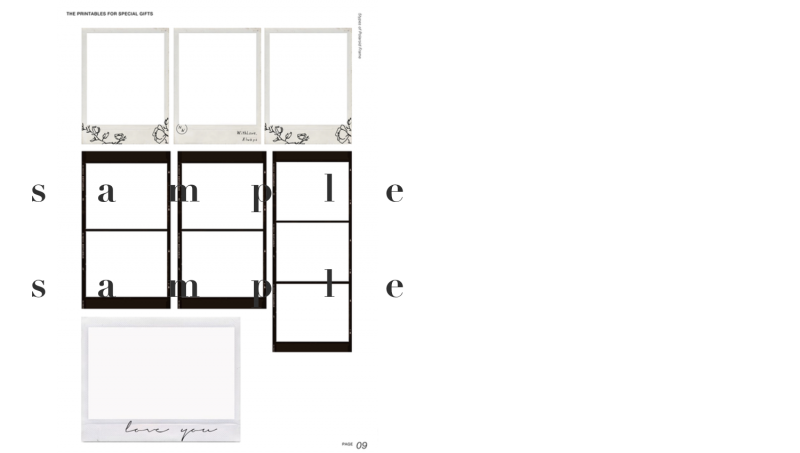
「元気にしてるよ」の想いを込めて、近況を写真で伝えるのにぴったりな、ポラ風のタグ。
(写真の入れ方は最後にご紹介します)
贈る相手との思い出の写真を入れるのもおすすめです。

ラッピングペーパー
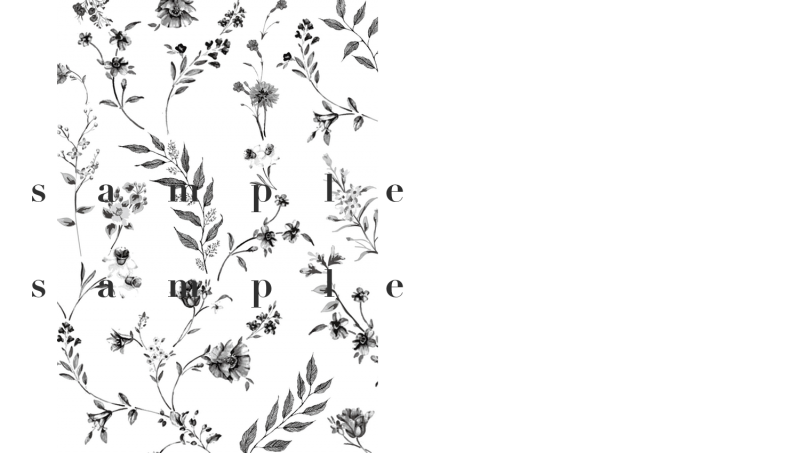
ボタニカル柄のラッピングペーパーは、とにかく使い勝手抜群。
ギフトを包んだり、トレーシングペーパーに印刷して緩衝材にしたり、幅広くお楽しみ下さい。

今回は、お手持ちの方が多い「Microsoft Power Point」で写真入りのタグをつくる方法をご紹介します。
1.新規スライドを開いたあと、「デザイン>ページ設定」を選択します。
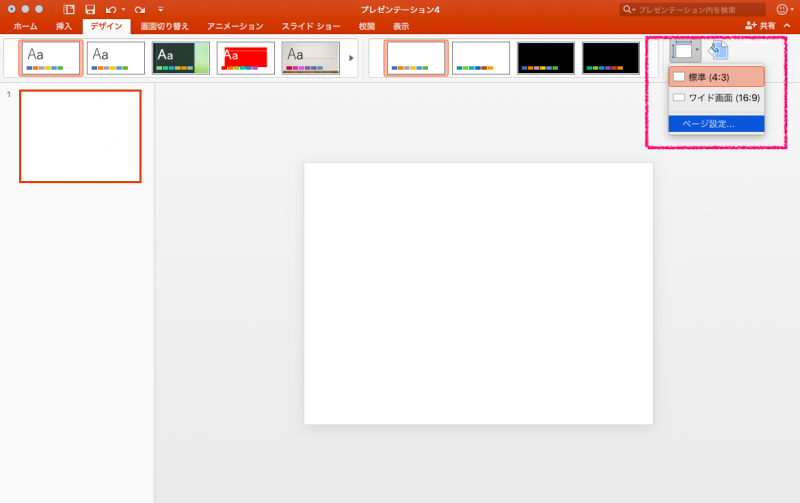
2.A4サイズ(21cm×29.7cm)にサイズを設定してOKを押します。
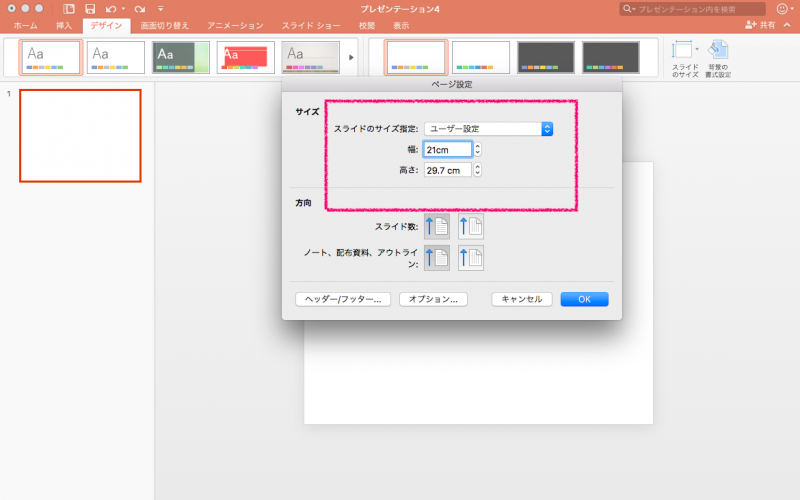
3.サイズ設定が完了したスライドに、ポラ風タグのデザインをドラッグします。
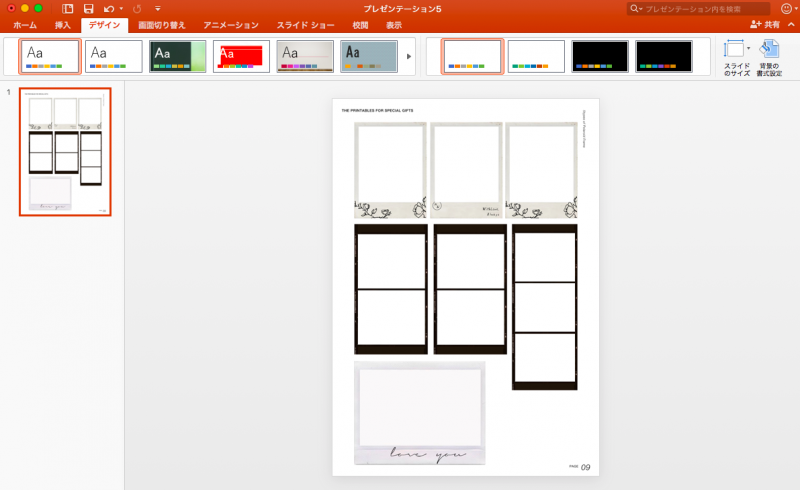
4.入れたい写真をドラッグもしくは「挿入>画像」から挿入します。
5.タグの枠に合わせて、「図の書式設定」から、写真のトリミングやカラー調整をします。

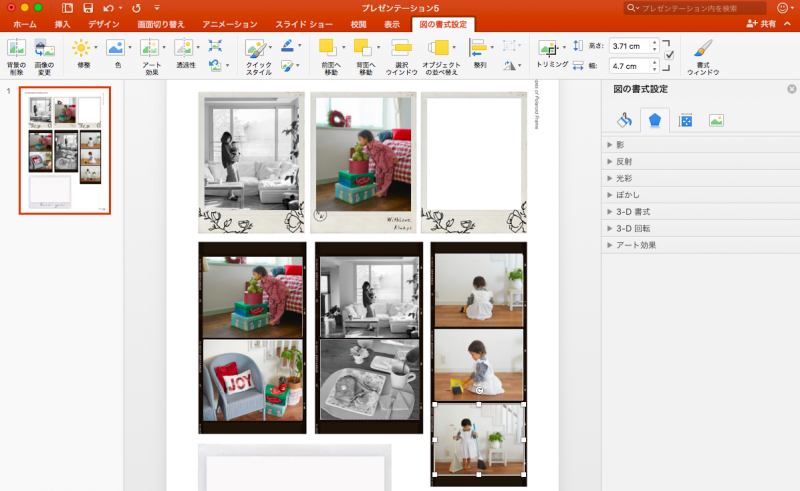
6.完了したら、「ファイル>プリント」を選択し、印刷に進みます。
(プリンターを持っていない方は、「ファイル>保存」からPDFで保存し、印刷ができる環境にデータをお持ちください)
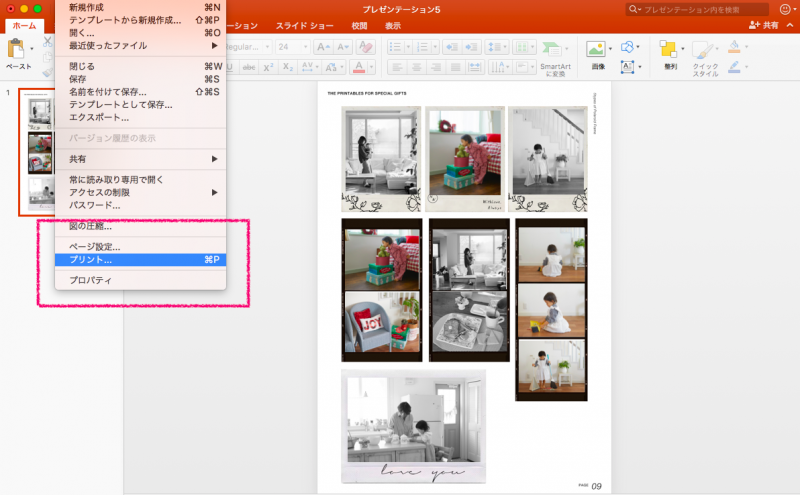
【贈りもの上手になれる梱包セット】
推奨印刷サイズ:A4サイズ
ファイル形式:PDF形式
価格:470円(税抜き)
推奨紙:普通紙、厚紙、ラベル用紙、トレーシングペーパー
ダウンロードはこちらから
*ファイルサイズが大きいので、WiFi環境でダウンロードされることをおすすめします。
Produce : NEXTWEEKEND
Design : Kyoco Yoshikawa
Supported by Canon PIXUS